Начиная с 26 марта 2021 года
PlayStation и наши любимые независимые разработчики объединились, чтобы подарить игрокам еще больше бесплатных игр и скрасить их времяпрепровождение дома:
Abzu
ABZÛ – это красочное приключение в подводном мире от талантливых создателей Journey, Flower и The Pathless, где вам предстоит заниматься дайвингом. Погрузитесь в живописный мир океана, полный загадок и ярких красок.
Enter the Gungeon
Enter the Gungeon – это игра про перестрелки в подземельях, в которой банда отщепенцев должна пускать в ход оружие, грабить, уклоняться от атак противников и громить все вокруг на пути к искуплению, для чего им необходимо завладеть главным сокровищем легендарного подземелья Gungeon: пушкой, способной уничтожить прошлое.
Rez Infinite
Приготовьтесь к самой полной версии игры Rez – захватывающего путешествия в мир образов, звуков и перестрелок, обновленного и улучшенного разработчиками оригинальной версии эксклюзивно для PS4 и PlayStation VR.
Subnautica
Вы потерпели крушение в чужом океаническом мире, где единственный путь ведёт вниз. Океаны Subnautica разнятся от залитых солнцем коралловых рифов до коварных глубоководных расщелин, лавовых полей и биолюминесцентных подводных рек. Воды кишат живностью: некоторые из них полезны, многие – опасны.
The Witness
The Witness – игра для одного пользователя, погружающая вас в разнообразный открытый мир с более чем пятью сотнями загадок и десятками локаций. Игра исходит из того, что с ней взаимодействует умный человек, время которого ценно. Ни одна загадка не служит просто для усложнения прохождения, каждая несет мысль. Вся игра насыщена смыслом.
Как создать учетную запись PlayStation Network в Интернете
Вы можете зарегистрировать учетную запись PlayStation Network с помощью веб-браузера, что упростит ввод пароля. Для этого перейдите на страницу управления учетной записью Sony и нажмите « Создать новую учетную запись» .

На следующей странице нажмите « Создать», чтобы начать процесс. Сначала вам нужно будет ввести дату своего рождения – убедитесь, что вы делаете это правильно, так как это иногда используется в целях безопасности.
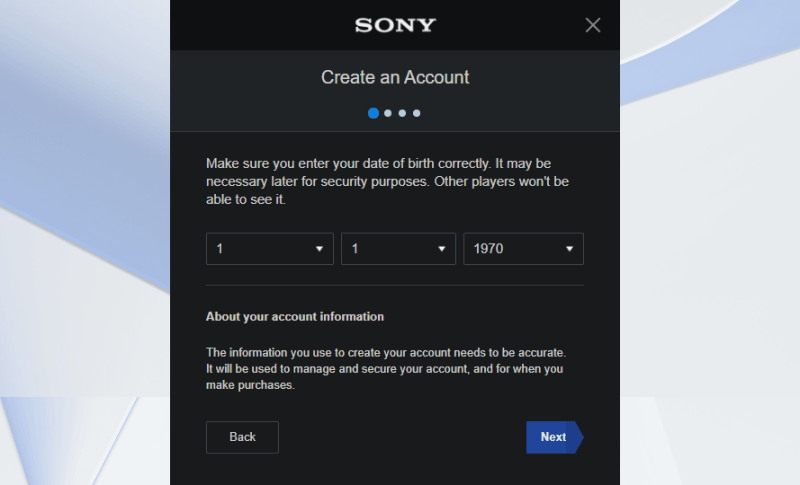
Затем выберите свою страну / регион . Для некоторых стран вы можете выбрать один из нескольких языков.
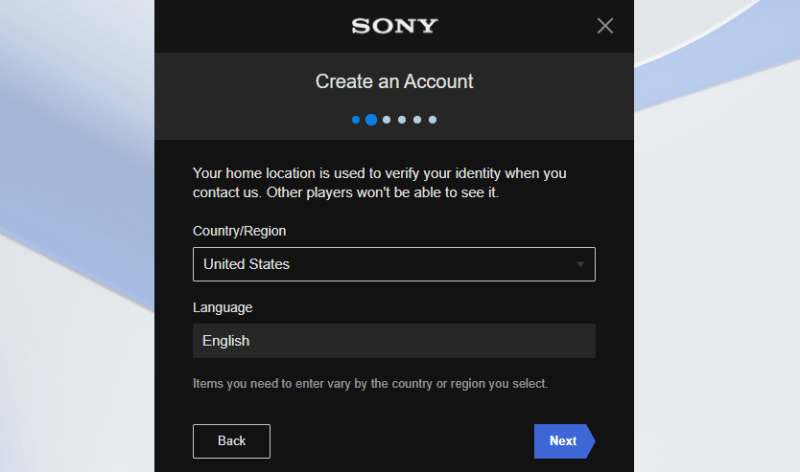
Теперь вам нужно ввести адрес электронной почты для вашего идентификатора входа , а также пароль . Убедитесь, что это действующий адрес электронной почты, так как он вам понадобится, если вы забудете свой пароль. А чтобы защитить свою учетную запись PSN, вам следует выбрать надежный пароль.
Подумайте об использовании диспетчера паролей для создания и хранения безопасного пароля – просто помните, что вам нужно будет ввести его на неуклюжей клавиатуре консоли PlayStation, чтобы войти в систему.
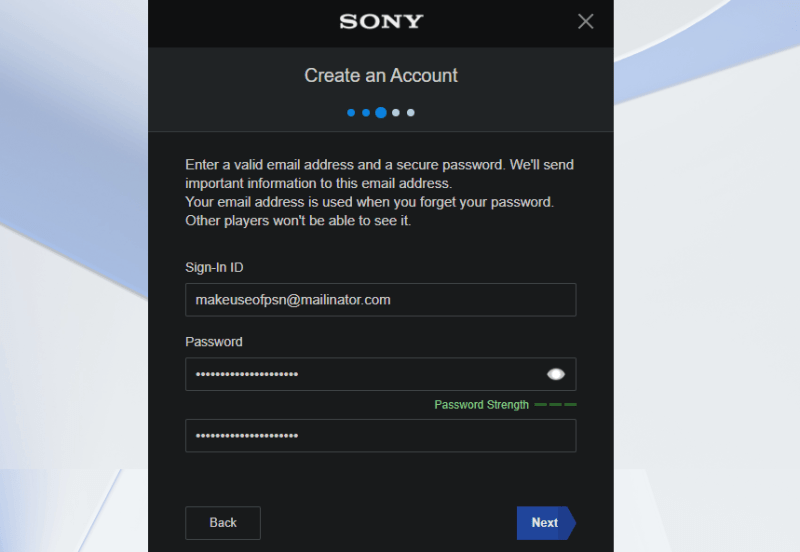
В зависимости от того, какой регион вы выбрали ранее, вам может потребоваться ввести свой штат, провинцию, почтовый индекс или что-то подобное. PlayStation использует это для расчета налогов с продаж, подтверждения вашей личности и других вопросов.
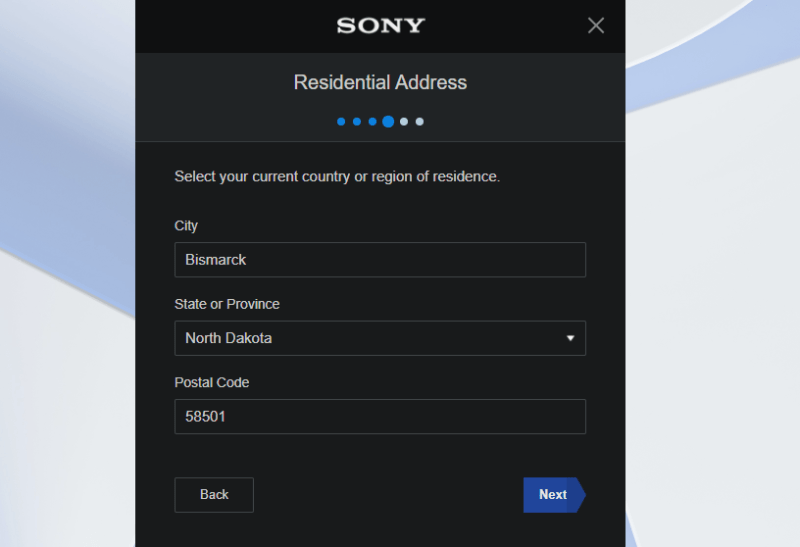
Выбор сетевого идентификатора и маркетинговых предпочтений
После этого пришло время выбрать свой сетевой идентификатор. Это ваше имя пользователя, которое представляет вас другим игрокам, когда вы играете в игры, отправляете сообщения и т. Д. Введите предпочтительный идентификатор – ниже есть несколько предложений, но они довольно глупые. Убедитесь, что вам нравится ваш ID; хотя позже вы можете изменить свое имя PSN , это стоит денег.
Вам также нужно будет ввести свое настоящее имя. Помимо того, что это появляется в электронных письмах PlayStation, вы можете отправлять запросы на настоящее имя в сети PlayStation Network. Они позволяют вам видеть настоящее имя друга рядом с его именем пользователя, что упрощает отслеживание того, кто есть кто в вашем списке друзей.
Когда вы нажмете « Далее» , система проверит, доступен ли выбранный вами идентификатор. Если это не так, вам нужно будет пробовать разные идентификаторы, пока не найдете тот, который не используется. Идентификаторы PlayStation Network не могут содержать пробелов.
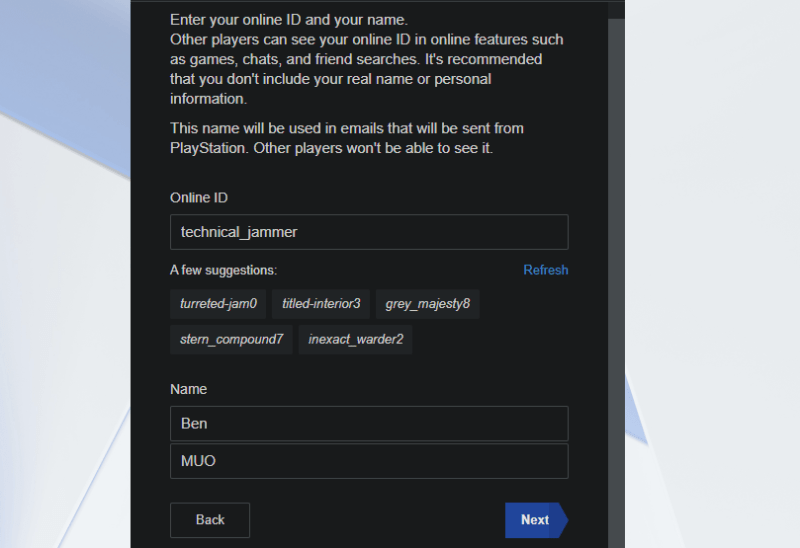
Наконец, вы можете установить несколько флажков, если хотите получать электронные письма о новостях PlayStation или делиться своей информацией с партнерами по маркетингу. Прочтите соглашения и условия, если хотите, затем нажмите « Принять» и «Создать учетную запись», чтобы завершить свою учетную запись PSN.
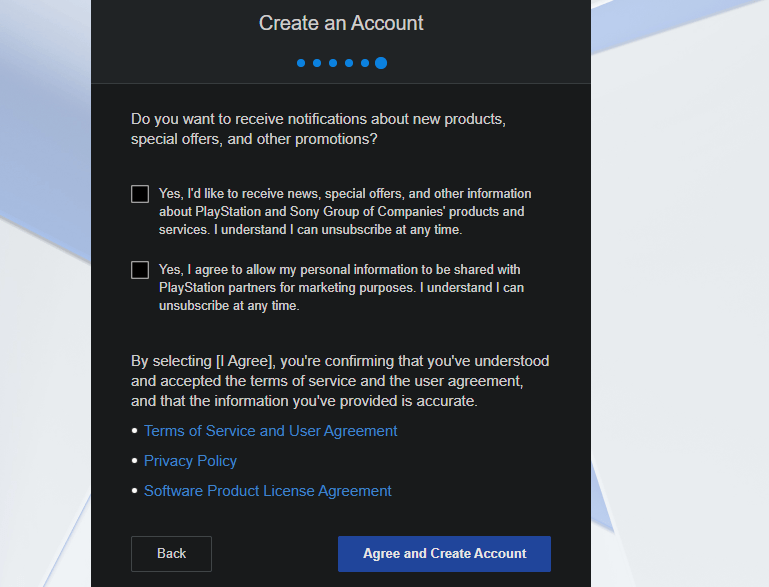
Завершение создания учетной записи PSN
Вы увидите «Аккаунт был успешно создан»; нажмите ОК, чтобы продолжить. Это загрузит новую страницу, на которой вас попросят добавить дополнительную информацию в вашу учетную запись. После нажатия кнопки « Далее» вы увидите несколько флажков, позволяющих установить уровень персонализации для вашей учетной записи.
Персонализированные рекомендации по покупке покажут более подходящие предложения в PlayStation Store. Персонализированная реклама похожа на другие средства управления в Интернете в том смысле, что она использует данные вашего просмотра для показа более релевантной рекламы.

После подтверждения вы увидите запрос на подтверждение своего адреса электронной почты. Откройте свой почтовый ящик, затем нажмите кнопку « Подтвердить» в электронном письме от Sony или PlayStation. После завершения выберите « Уже проверено» на этой странице.
Если вы не получили электронное письмо, используйте кнопки ниже, чтобы повторно отправить сообщение или изменить свой адрес для входа. Также проверьте папку со спамом.
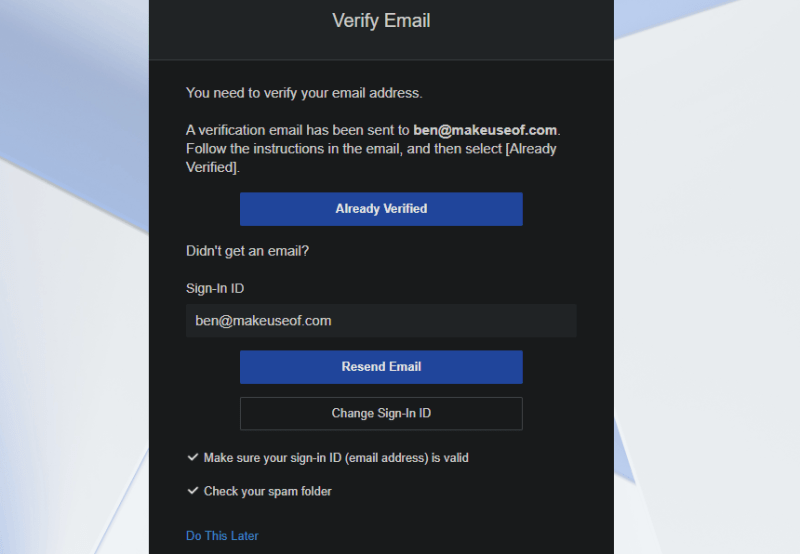
Ваша учетная запись PlayStation завершена! Теперь вы можете использовать его для входа в консоль PlayStation , а также в веб-интерфейс.
Ввод личных данных
Шаг №1
1. Придумайте уникальный логин (сетевой идентификатор).
2. Нажмите «Продолжить».
Внимание!
Для отправки данных на каждом этапе заполнения анкеты пользуйтесь кнопкой «Продолжить»
Шаг №2
1. Наберите своё имя и фамилия.
2. Выберите в ниспадающем меню контрольный вопрос. А в следующем поле укажите ответ на него.
Шаг №3
1. В поле «Адрес, строка 1» сообщите место своего проживания (улицу, дом и квартиру). При необходимости задействуйте следующие две строки.
2. Укажите свой город и регион.
Шаг №4
Если вы планируете покупать игры, а также пользоваться другими платными услугами на сервисе Playstation Network, под вопросом «… ввести данные кредитной карты?» клацните кнопку «Да».
А затем введите все необходимые платёжные реквизиты:
- адрес, который был указан при регистрации банковской карты;
- номер;
- тип (MasterCard или Visa);
- дата истечения срока действия карты;
- имя владельца;
- код безопасности.
- По завершении заполнения полей нажмите «Сохранить».
Внимание!
Оформление кредитной карты можно выполнить позже. Чтобы пропустить этот этап, в запросе на ввод платёжных данных нажмите «Нет» или клацните под формой ссылку «Пропустить этот шаг». Всё! Теперь вы стали обладателем учётной записи на сайте www.playstation.com
Всё! Теперь вы стали обладателем учётной записи на сайте www.playstation.com.
Или PS4, то, наверное, уже слышали о такой сети, как PlayStation Network. Ещё не зарегистрировались? Тогда читайте дальше и сделайте это.
Зарегистрироваться в PlayStation Network можно с консоли или компьютера.
PlayStation Network — специальный сервис, созданный для пользователей PlayStation 3, Portable, Vita, 4. Все онлайн-составляющие игр и других действий на приставках проводятся благодаря PSN :
- игра по сети;
- достижения, разработанные для каждой видеоигры;
- переписка с другими пользователями, приглашение их в игру;
- доступ к магазину PS Store и PS Plus.
Как видите, штука довольно полезная. Зарегистрируйтесь в ней как можно скорее, если хотите использовать весь медиаконтент.
Что делать, если не работает PSN на PS3
В первую очередь, проблема с выходом в PSN может быть связана с интернет-подключением. Для начала убедитесь, что с сетью все в порядке, например, проверив это с других устройств. Если не работает только на приставке, попытайтесь перенастроить сеть, выставив автоматические значения параметров.
Ошибка входа в PSN
Иногда приставка или интернет совсем ни при чем, так как проблема кроется в официальных серверах.
На сайте PlayStation есть раздел, где отображается состояние сетевых служб. Если напротив одного из пунктов — например, PlayStation Store — будет красный квадрат, значит, магазин временно не работает. Все, что вам остается, – ждать.
PlayStation Store не работает на PS3 и по другим причинам. Например, из-за «проделок» провайдера. Решить проблему можно перезагрузкой консоли и роутера.
Именно неправильная работа серверов вашего региона может стать объяснением, почему PS3 не входит в сеть PSN.
- https://proshivka.pro/podklyuchenie-ps3-k-psn-registratsiya-ustranenie-oshibok-zaschita-ot-bana/
- https://technosova.ru/cifrovaja-tehnika/igrovye-pristavki/zaregistrirovatsja-v-playstation-network/
Как использовать свою учетную запись PSN на PS5?
Если вам интересно узнать, как использовать существующую учетную запись PSN на новой PS5, вам просто нужно сделать несколько шагов.
Прежде чем вы сможете добавить свою учетную запись в систему, убедитесь, что вы правильно настроили консоль. Когда вы распаковываете и включаете PS5 в первый раз, система попросит вас подключить к ней контроллер через USB-кабель. Затем, когда вы получите контроль над консолью, обязательно подключите ее к Интернету и обновите программное обеспечение до последней версии.
Два метода входа в учетную запись PSN на PS5
Есть два способа добавить свою учетную запись PSN. Первый — вручную ввести свои учетные данные PSN, второй — с помощью приложения PlayStation.
Метод 1. Войдите в свою учетную запись PSN вручную.
Чтобы этот метод работал, вам нужно знать Адрес электронной почты для вашей учетной записи PSN. Конечно, тогда вам нужно будет ввести соответствующий пароль для вашей учетной записи PSN, прежде чем нажимать Войти в систему кнопка.
Метод 2: войдите в свою учетную запись PSN с помощью приложения PlayStation.
Некоторым людям может быть сложно вспомнить свой идентификатор входа в PSN и пароль. Если вы не хотите вручную вводить адрес электронной почты и пароль, второй способ должен быть для вас лучшим вариантом.
Вот что вы должны сделать:
- На вашем смартфоне или планшете, скачать приложение PlayStation. Воспользуйтесь любой из ссылок ниже, чтобы получить приложение по вашему выбору:
- PlayStation App — приложения в Google Play
- Приложение PlayStation в App Store
- После того, как вы скачали и установили приложение PS, откройте его.
- войти в систему в вашу учетную запись PlayStation. Это должна быть учетная запись, которую вы планируете использовать на своей PS5.
- Щелкните значок шестеренки, чтобы перейти к Настройки.
- Выбрать Войти на PS5.
- Оттуда с помощью камеры телефона отсканируйте QR-код, отображаемый на экране PS5.
- Подождите несколько секунд, чтобы система могла войти в систему.
- Это оно!
Удаление учетной записи
Производителем не предусмотрена возможность полного удаления учетной записи в PSN. Кроме того, чтобы поменять какие-либо данные (электронный адрес или сетевой ID), придется приложить немало усилий. Однако есть и неоспоримое преимущество – возможность постоянно хранить купленный контент и играть в любимые игры. Но для решения поставленной задачи, можно просто удалить пользователя с приставки:
- Осуществляем вход в систему посредством пользователя, которого планируется удалить.
- Выбрать пользовательский значок.
- Кликаем на треугольную кнопку, чтобы открыть настройки.
- Удаляем данные.
Если используется консоль четвертого поколения, принцип удаления немного отличается:
- Осуществить вход через основной аккаунт.
- Переходим в настройки.
- Выбираем пользователя для удаления.
Процедура занимает мало времени, но частично все, же решает поставленную задачу.
Регистрация в PSN – это дополнительный спектр возможностей для игроков, которые проводят за приставкой немало времени. Можно читать интересные новости, покупать новые дополнения или игры, не выходя из дома.
Выход и деактивация
Чтобы выйти из аккаунта ps4, нужно также перейти в раздел настроек, найти в нем «Управление учетной записью» и нажать «Выйти из системы». Или зажимаем и удерживаем кнопку PS для вызова быстрого меню. Выбираем в нем раздел «Питание» – «Выйти из системы PS4».
Важно! Если вы вышли из учетной записи пользователя, используя второй способ, выход из PlayStation Network не был сделан (1-й способ). Поэтому при дальнейшей авторизации в аккаунте автоматически будет произведен вход в сеть PS Network
Если при этом другой пользователь зайдет в вашу учетку пользователя, он получит доступ к PSN и PlayStation Store под ней
Если при этом другой пользователь зайдет в вашу учетку пользователя, он получит доступ к PSN и PlayStation Store под ней.
Для деактивации аккаунта ps4 нужно: войти в учетную запись на основной системе ПС4; в настройках найти «Управление учетной записью» – «Активировать как основную».
Далее выбираем «Деактивировать» – «Да». Теперь аккаунт деактивирован, и при желании можно активировать другую систему ПС4 в качестве основной.
Подключение консоли к PSN
Чтобы полноценно использовать приставку, её обязательно стоит подключить к интернету. Делается это двумя способами: с помощью провода LAN или по беспроводной сети Wi-Fi. В каждом случае необходимо произвести некоторые настройки в меню консоли.
Меню настроек сети на PS4
| Кабель Ethernet | Wi-Fi |
|
|
После успешного подключения PS4 к интернету войдите в PlayStation Network, чтобы получить доступ к вашей учётной записи. Вы получите доступ ко всем сервисам, доступным для консоли, сможете загружать бесплатный контент и покупать платные игры и фильмы. Если своего профиля у вас нет – создайте его!
Процесс регистрации
Чтобы создать аккаунт, можно использовать:
- Консоль.
- ПК.
Процесс не отнимает много времени. Каждый этап рассматривается по порядку.
Регистрация на PS
Независимо от поколения, третье и четвертое, учетная запись создается по аналогичному принципу:
Для начала выбрать изображение PS Store, где будет предложено зарегистрировать нового пользователя или войти в сеть под имеющейся учетной записью. Необходимо выбрать первый вариант.
Главная страница
Контент без ограничений доступен только лицам совершеннолетним
Поэтому важно указывать свой возраст в открывшемся окне, страну и родной язык. Далее продолжить оформление.
Указать действующую электронку и придумать комбинацию пароля
Чтобы создать оптимальные меры безопасности, разрешается создать дополнительно контрольный вопрос с ответом.
Заполнение основных данных
- Придумать логин (сетевой ID). Он будет высвечиваться в личном кабинете и сетевых играх при участии.
- Далее ФИ и половую принадлежность.
Личные данные
- Указать полный адрес, в соответствии с представленными полями (Область, город, индекс, улица и дом).
- Подтвердить ввод данных.
В завершение необходимо подтвердить правильно электронку. Для этого автоматически отправляется письмо-робот со ссылкой. Чтобы создать для себя полноценные возможности использования личного кабинета, рекомендуется осуществить привязку платежного средства в личном кабинете:
1. Открыть меню управления учеткой.
2. Выбрать в открывшихся данных подпункт платежных инструментов.
3. Чтобы привязать банковскую карту, необходимо заполнить ее номер, срок действия, ФИ (как на карте латиницей) и CVC код (из трех цифр на обратной стороне).
4. Указать повторно адресные данные.
Зарегистрируйтесь и получайте максимум возможностей, совершайте покупки в онлайн магазинах.
Завершение регистрации
С компьютера
Чтобы создать PSN, нет необходимости использовать консоль. Для осуществления регистрации на ПК, необходимо пройти те же самые шаги:
Заполнение формы в ПК
- Перейти на почту и перейти на сайт через ссылку в автоматическом письме.
- Чтобы дальше играть онлайн, необходимо придумать сетевой ID.
- Обновляем созданную учетку.
- Остается придумать свободный логин.
- Ввести адрес проживания и завершить регистрацию.
Теперь можно переходить к активному пользованию учетной записи, играть, приобретать дополнения к играм. Однако для приобретения, необходимо добавить платежную карту, как было указано ранее в инструкции.
Подробную инструкцию можно увидеть на видео:
Отличия функционала, доступного для главной системы и закрытого для временно активированной
Как ведущую целесообразно активировать PS4, принадлежащую непосредственно вам. Набор функций PSN, предусмотренных для основной и недоступных для активированной временно ПС4:
Благодаря основной PS4, иные пользователи смогут применять определённые возможностями :
- Сетевой игровой режим (когда есть PS Плюс). Всем, кто пользуется ведущей консолью, доступны преимущества PS Plus;
- Воспроизведение скачанного содержимого из PS Стор. Всем, кто пользуется ведущей ПС4, будет открыт доступ к темам, купленным владельцем в магазине PS Store.
Максимально допускается создание до 16 аккаунтов. В случае активации другого устройства как ведущего, доступ закроется.
На PS4, которую не активировали как главную, лишь вы можете запускать игры, приобретённые через свою учётную запись и только вы сможете пользоваться достоинствами подписки PS Plus.
Как завести иностранный аккаунт?
Бывает такое, что игра не выходит на русском. Что тогда делать, спросите вы? Можно ли создать учетную запись другой страны.
В теории, вы можете зарегистрироваться в сети PS Network хоть под британским, американским, французским и даже японским флагом. В начале всё просто.
- При регистрации вас просят выбрать страну. Выбираете её.
- Далее для введения адреса просто тыкаете на карте гугла, яндекса (или какими вы там сервисами пользуетесь). Скопируйте любой понравившийся в нужной стране и вставляете в форму.
- Данные ФИО и возраст придётся выдумывать. Паспорт тут не спрашивают, но постарайтесь не потерять данные. Восстановить вряд ли получится.
- Почта для подтверждения ящика подойдёт любая. Главное, не используйте ту, на которую уже регистрировали аккаунт.
Как войти в учётную запись PSN на консоли PS4
При следующем включении системы вход будет происходить автоматически. В настройках входа есть возможность установить пароль или распознавание лица. Когда на одном устройстве создано несколько аккаунтов, следует выбрать ваш на главном экране. Здесь же есть возможность зарегистрировать ещё одного юзера.
Интерфейс выбора пользователя
При выключении приставки или переходе в режим сна, происходит автоматический выход из всех профилей. Если вам нужно переключиться на другой, не отключая консоль, нажмите «Сменить пользователя» в меню «Питание». Таким образом одной PlayStation могут управлять сразу несколько игроков по очереди.
Регистрация учётной записи, её виды
Создать профиль в PSN можно как с помощью приставки, так и на сайте разработчика, используя компьютер. Типы учётных записей разделяются на Основной и Дополнительный, отличаясь между собой доступом к различным типам настроек. Чтобы зарегистрироваться не нужно указывать платёжную информацию – оплата происходит через встроенный онлайн-кошелёк сервиса, который вы будете пополнять.
Регистрация учётной записи
Основной профиль
Создание учётной записи при первом запуске автоматически активирует PS4 как основную систему и даёт полный контроль над всеми её функциями. Если этого не сделать, то придётся производить активацию вручную. Для первой регистрации в PlayStation Network следуйте приведённой ниже инструкции:
- При запуске и входе в систему выберите «Новый пользователь», «Создать пользователя».
- На следующем экране выберите «Создать учётную запись».
- Заполните личные данные, нажимая «Далее».
- Придумайте свой идентификатор для PSN – его нельзя будет изменить.
- Настройте различные интернет-параметры.
- Зайдите в свой ящик электронной почты и подтвердите её.
- Наслаждайтесь пользованием PS4.
Дополнительные профили
Экран добавления члена семьи на PlayStation 4
У пользователей консолей от Sony есть возможность ограничивать использование устройства младшими членами семьи. Для них создаются отдельные учётные записи, которые не позволяют совершать различные действия, связанные с покупками и просматривать взрослый контент. Чтобы создать такие профили, в настройках Родительского контроля нужно выбрать «Добавить члена семьи» и создать нового дополнительного пользователя.
Обзор опций
Чтобы открыть панель управления аккаунтом, наведите курсор на свой никнейм. В выпавшем подменю выберите кликом мышки необходимый раздел:
- «My Profile» (Мой профиль) — статистика активности на сервисе;
- «Friends» — список друзей в системе PS;
- «My Trophies» — трофеи, завоёванные в игровых баталиях;
- «Compare Trophies» — сравнение трофеев;
- «Setting» — опции профиля;
- «Sign out» — выход из аккаунта.
В общем меню (разделы в «шапке» возле логотипа) вы можете ознакомиться с поступившими в продажу новыми консолями и аксессуарами для них (PS4, PS VR), ознакомиться с играми и купить их (Games), почитать новости в блоге PS (News).
Удаление учетной записи
Производителем не предусмотрена возможность полного удаления учетной записи в PSN. Кроме того, чтобы поменять какие-либо данные (электронный адрес или сетевой ID), придется приложить немало усилий. Однако есть и неоспоримое преимущество – возможность постоянно хранить купленный контент и играть в любимые игры. Но для решения поставленной задачи, можно просто удалить пользователя с приставки:
- Осуществляем вход в систему посредством пользователя, которого планируется удалить.
- Выбрать пользовательский значок.
- Кликаем на треугольную кнопку, чтобы открыть настройки.
- Удаляем данные.
Если используется консоль четвертого поколения, принцип удаления немного отличается:
- Осуществить вход через основной аккаунт.
- Переходим в настройки.
- Выбираем пользователя для удаления.
Процедура занимает мало времени, но частично все, же решает поставленную задачу.
Регистрация в PSN – это дополнительный спектр возможностей для игроков, которые проводят за приставкой немало времени. Можно читать интересные новости, покупать новые дополнения или игры, не выходя из дома.
Шаг 1: Создание новой учетной записи пользователя
Если вы хотите установить родительский контроль на Play Station 5, создайте для вашего ребенка его собственную учетную запись в PlayStation Network
Обратите внимание, что дети могут иметь свой аккаунт только если им уже исполнилось 7 лет. Как только при создании учетной записи вы укажете дату рождения ребенка, система распознает, сколько ему лет и является ли он несовершеннолетним
При этом автоматически активируются возрастные ограничения.
Чтобы создать детский аккаунт:
- Запустите PlayStation 5.
- Слева от профиля перейдите в раздел «Добавить пользователя».
- Теперь система спросит вас, хотите ли вы добавить пользователя или играть в качестве однократного гостя. Чтобы создать новую учетную запись, нажмите «Начинаем» в разделе «+Добавить пользователя».
- Подтвердите, что вы принимаете лицензионное соглашение.
- Нажмите «Создать учетную запись».
- Укажите дату рождения вашего ребенка. Система после введения этих данных самостоятельно распознает, исполнилось ли ему 18 лет.
- Затем укажите свою страну и выберите язык.
Sony Entertainment Network
Sony Entertainment Network
Access many Sony group services, all with one sign-in ID. Learn More. Sign In. Trouble Signing In? Create New Account. Terms / Privacy / Help / Site Map.
PlayStation Plus
Познайте всю мощь своей консоли PlayStation благодаря сетевым многопользовательским играм, двум бесплатным играм каждый месяц, эксклюзивным скидкам в PlayStation Store и многому другому.
Сетевые режимы игр
Играйте в игры по сети, присоединившись к самому большому в мире сообществу поклонников многопользовательских игр нового поколения – только благодаря подписке PS Plus.
Эксклюзивные скидки
Подписчики PS Plus получают эксклюзивные скидки на игры, дополнения и многие другие продукты в PlayStation Store – помимо регулярных распродаж их также ждут невообразимые скидки.
PS4-Primary-Account – PlayStation
PS4-Primary-Account – PlayStation
Games from PlayStation Store are tied to your primary SONY ID which means you never lose access to your games. Use your applications you have purchased …

Неполучается синхронизировать данныепризов с PSN
Жаль, если потом и кровью заработанная «платина» вдруг испарится
Есливозникла ошибка с призами или поврежденысетевые данные призов, вам нужно вручнуюсинхронизировать данные с PlayStation Network.Откройте «Призы», и выберите«Синхронизировать с сетью PlayStation Network»из меню кнопки OPTIONS. После этогоперезапустите PlayStation 4. Другой вариантв несколько шагов:
скиньтебэкап сохранений на флешку или на серверPSN
Сотрите текущего юзера и придумайтенового.
залогиньтесьновым юзером, верните файлы сохраненийиз бэкапа и снова синхронизируйтепризы.
если проблемаостанется, сделать инициализацию PS4.Внимание: все данные будут удалены, анастройки сброшены – бэкап обязателен.. Делов том, что вы не согласились с новымиусловиями пользования
Зайдите в«Настройки» > «Управление учетнойзаписью» > «Войти» и после этого долженпоявиться экран с новыми правилами.Поставьте галочку, и сеть снова станетвам доступна
Делов том, что вы не согласились с новымиусловиями пользования. Зайдите в«Настройки» > «Управление учетнойзаписью» > «Войти» и после этого долженпоявиться экран с новыми правилами.Поставьте галочку, и сеть снова станетвам доступна.
Неполадкис сетью PSN
Самаячастая неполадка – падение самойPlayStation Network. Если во время подключениявысвечивается ошибка с кодом CE-33991-5, тонеполадки, скорее всего, со стороныSony. Проверить статус PSN можно на официальнойстранице: https://status.playstation.com/ru-RU/. Сайтобновляется регулярно, а кроме тогоуказывает конкретную причину неполадкив текущий момент. Также он указываетвозможные проблемы при игре в определенныесетевые игры, синхронизации трофеев идоступность других сетевых возможностей.Если служба действительно упала, тоостается только ждать, пока неполадкуне исправит сама Sony.
Так должен выглядеть типичный статус PSN
Еслистраница не показывает неполадок, то уPS4 неполадки с интернетом. Зайдите в«Настройки» > «Сеть» > «Проверитьсоединение с интернетом» и делайте всепо инструкции. В случае неудачи соединения,отключите сетевой роутер и модем отпитания на пару минут, а также выключитеPS4. Затем включите модем, роутер и,наконец, консоль. Снова проведите тестсоединения – проблема должна быть решена.
Подключение консоли к PSN
Чтобы полноценно использовать приставку, её обязательно стоит подключить к интернету. Делается это двумя способами: с помощью провода LAN или по беспроводной сети Wi-Fi. В каждом случае необходимо произвести некоторые настройки в меню консоли.
Меню настроек сети на PS4
| Кабель Ethernet | Wi-Fi |
|
|
После успешного подключения PS4 к интернету войдите в PlayStation Network, чтобы получить доступ к вашей учётной записи. Вы получите доступ ко всем сервисам, доступным для консоли, сможете загружать бесплатный контент и покупать платные игры и фильмы. Если своего профиля у вас нет – создайте его!
Удаление
Удаление аккаунта в ПС4 так же, как и регистрация, может проводиться несколькими способами. Рассмотрим вариант удаления учетной записи с основного аккаунта. Для этого нужно:
• Войти в аккаунт. Включаем консоль и вводим свои данные для авторизации. Если удаляется не основной, а доп. аккаунт, войти нужно как основной пользователь.
• Зайти в настройки системы. На главном экране нужно нажать стрелку вверх на левом джойстике и откроется меню. Тем же джойстиком крутим вправо, пока не дойдем до «настройки». Жмем «Х», чтобы открыть их.
• Нажать «Удалить пользователя». В разделе настроек нужно найти опцию «пользователи» – «удалить пользователя».
• Выбрать конкретного пользователя. В списке активных геймеров выбираем пользователя, которого хотим удалить и нажимаем «Х», подтверждая процесс. Далее следуем подсказкам системы. Удаление основного пользователя возможно после подтверждения решения об инициализации PS4. После чего консоль вернется к заводским настройкам, и вся сохраненная информация будет стерта. Для их сохранения нужно в настройках найти опцию «Управление сохраненными данными» – «сохраненные данные в памяти в системы». Выбираем кнопку «Загрузить в сеть», если хотим, чтобы данные загрузились на облачное хранилище, или «Накопитель USB», если хотим перенести данные на жесткий диск или флешку. Выбираем игру, данные которой хотим сохранить и жмем «Копировать».
Внимание! При копировании данных выключать пс4 нельзя, так как это может серьезно повредить работу системы.
• Убедиться в удалении. Для этого нужно выйти из консоли после удаления, а затем снова войти в нее. Если пользователь больше не отображается на экране, значит, удаление прошло успешно. Если он снова в списке, нужно повторить процедуру и убедиться в правильности своих действий.
Чем является PSN
Сервис PlayStation Network нужен пользователям для доступа ко многим возможностям игрового мира. Это своеобразная объединяющая система, в которой собраны необходимые для игроков функции. Основные из них – это:
- Создание, настройка и управление своей учётной записью пользователя.
- Скачивание и установка бесплатных игр.
- Общение между игроками.
- Покупка лицензионного контента.
- Браузер для интернет-сёрфинга.
- Списки достижений и рангов.
Каждая функция осуществляется с помощью различных сервисов, которые ранее были доступны по отдельности. По сути, PSN собрал в себе их все, что владельцы консолей восприняли положительно, отметив удобство такого решения. Теперь в одном месте всегда доступны PlayStation Store, где всегда в продаже игры, фильмы, обои и темы для приставок, а также PlayStation Plus, позволяющий за платную подписку пользоваться большим количеством привилегий – от многопользовательской игры до раннего доступа к ещё не вышедшим играм. Для того, чтобы пользоваться всеми преимуществами системы, необходимо совершить регистрацию в PlayStation Network. Владельцам PS4 нужно оформить платную подписку для доступа к многопользовательской игре.
Регистрация учётной записи, её виды
Создать профиль в PSN можно как с помощью приставки, так и на сайте разработчика, используя компьютер. Типы учётных записей разделяются на Основной и Дополнительный, отличаясь между собой доступом к различным типам настроек. Чтобы зарегистрироваться не нужно указывать платёжную информацию – оплата происходит через встроенный онлайн-кошелёк сервиса, который вы будете пополнять.
Регистрация учётной записи
Основной профиль
Создание учётной записи при первом запуске автоматически активирует PS4 как основную систему и даёт полный контроль над всеми её функциями. Если этого не сделать, то придётся производить активацию вручную. Для первой регистрации в PlayStation Network следуйте приведённой ниже инструкции:
- При запуске и входе в систему выберите «Новый пользователь», «Создать пользователя».
- На следующем экране выберите «Создать учётную запись».
- Заполните личные данные, нажимая «Далее».
- Придумайте свой идентификатор для PSN – его нельзя будет изменить.
- Настройте различные интернет-параметры.
- Зайдите в свой ящик электронной почты и подтвердите её.
- Наслаждайтесь пользованием PS4.
Дополнительные профили
Экран добавления члена семьи на PlayStation 4
У пользователей консолей от Sony есть возможность ограничивать использование устройства младшими членами семьи. Для них создаются отдельные учётные записи, которые не позволяют совершать различные действия, связанные с покупками и просматривать взрослый контент. Чтобы создать такие профили, в настройках Родительского контроля нужно выбрать «Добавить члена семьи» и создать нового дополнительного пользователя.
Проверка истории транзакций PlayStation
Самый надежный способ выяснить причину списания – просмотреть историю покупок. Для этого выполните следующие действия:
- Перейдите на страницу https://id.sonyentertainmentnetwork.com/signin/. Введите запрашиваемые данные: один из идентификаторов (e-mail, логин, номер мобильного телефона) и пароль. Авторизуйтесь.
- Перейдите во вкладку управления учетной записью, после чего кликните по разделу «История транзакций».
- Среди предложенных вариантов выберите нужную учетную запись и укажите период времени.
- Нажмите на операции, чтобы ознакомиться с подробностями. Здесь будет отображаться сумма списания и конкретная покупка.
Если список пуст или интересующей вас записи нет, попробуйте выяснить, не могли ли деньги быть списаны по одной из таких причин:
- Автоматическое продление подписки. Возможно, в вашем бумажнике PlayStation не было средств для обновления подписки, из-за чего сработала функция автоматического взимания платы с привязанной карты.
- Вашей учетной записью воспользовалось третье лицо, обычно это несовершеннолетний ребенок. В детской учетной записи нет возможности совершать покупки без ведома взрослого, поэтому ребенок может войти в ваш личный кабинет, получив к нему доступ, например, взяв ваш телефон.
- Двойное списание. Вы могли совершить покупку несколько раз по ошибке. Оплата в таком случае будет суммирована и применена в следующем расчетном периоде. Например, вы внесли тройную оплату в один месяц. Она будет накапливаться и использоваться в счет оплаты следующих месяцев и т.д. При необходимости деньги можно будет вернуть, обратившись в службу поддержки PlayS
Если ни один из способов не помог определить источник списания, возможно, вашу учетную запись взломали.



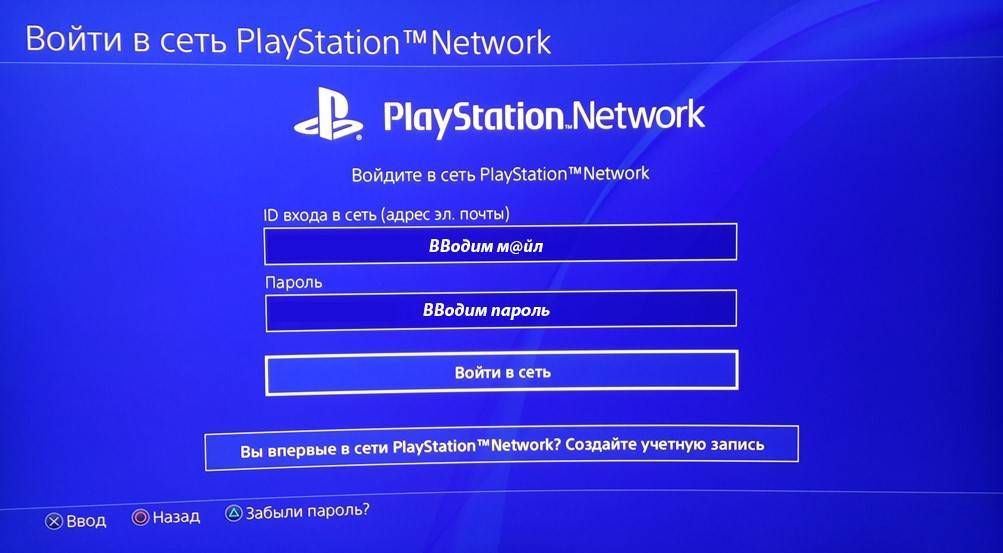
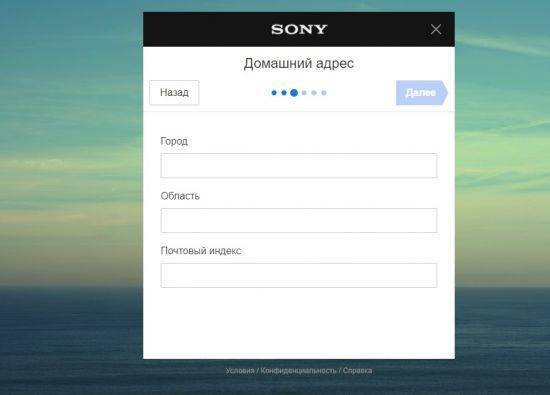


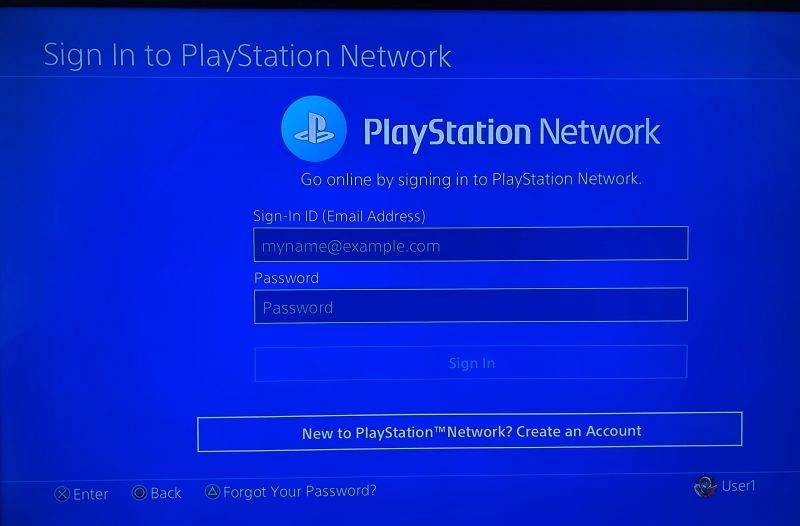
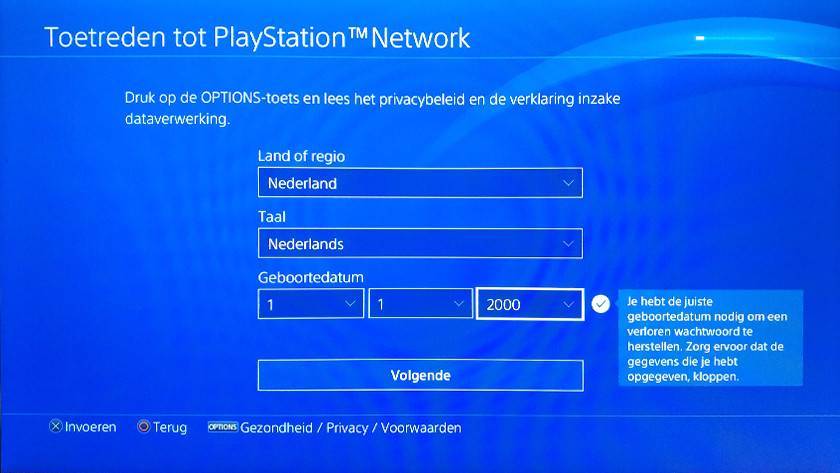
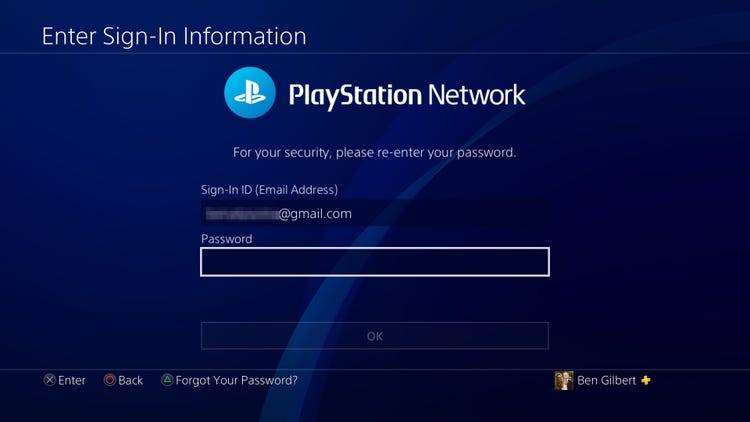
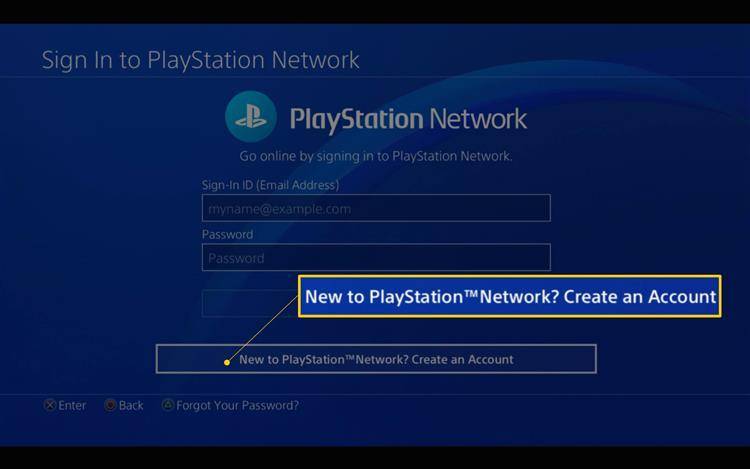
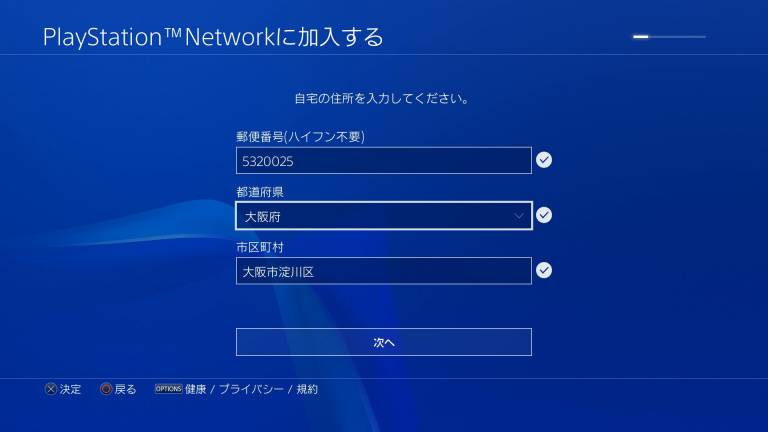
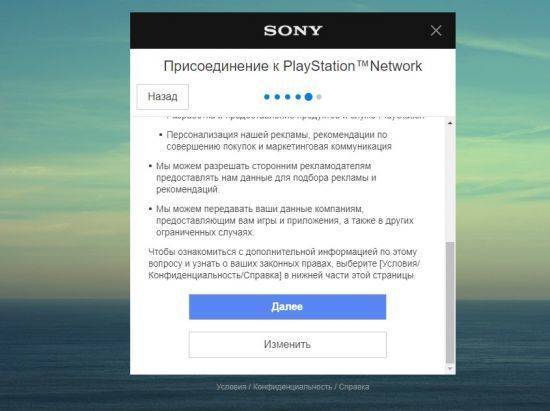
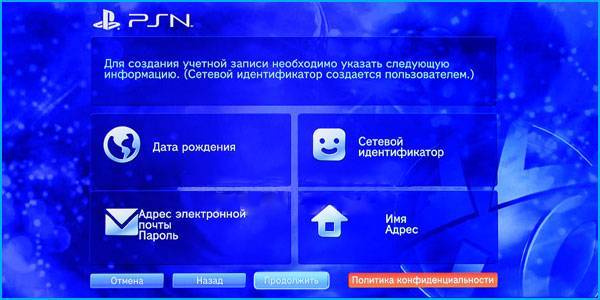
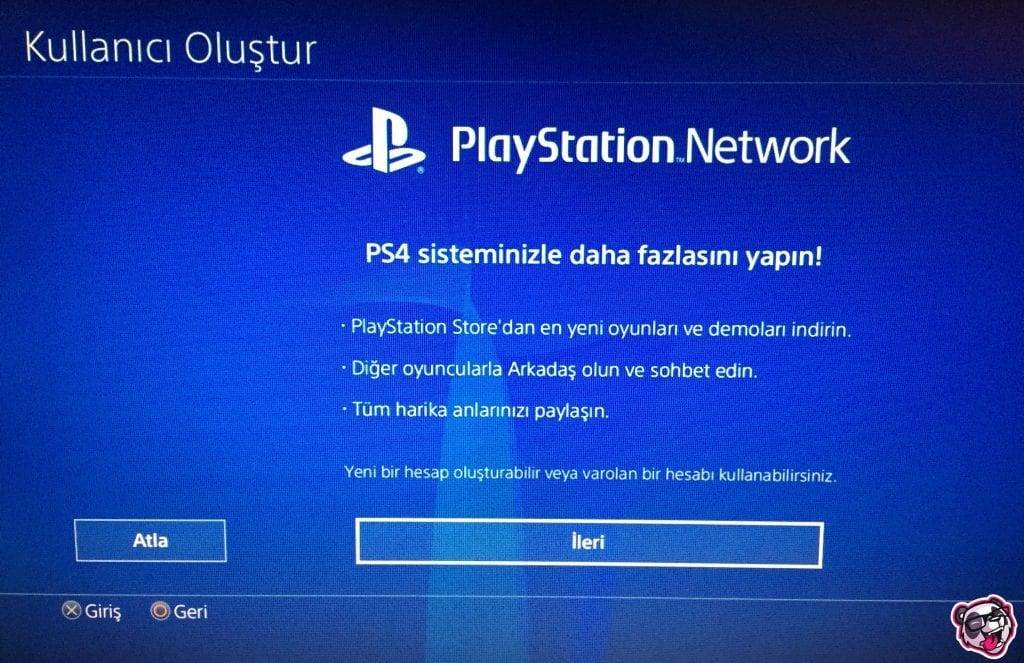

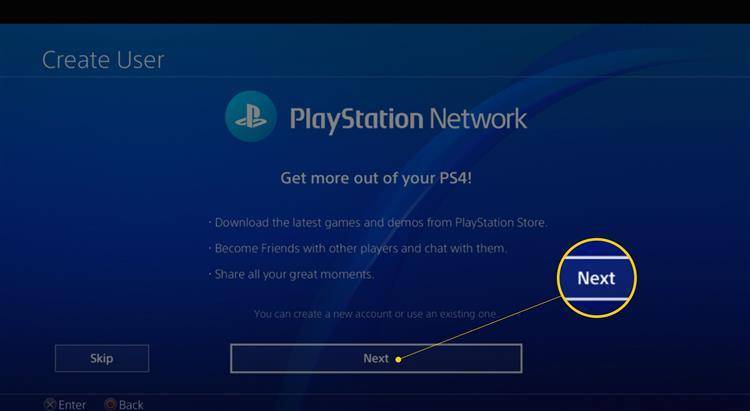
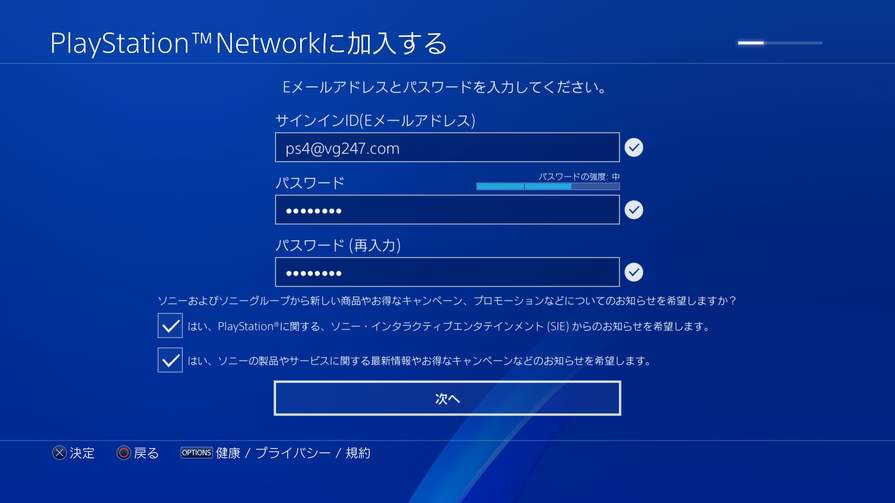



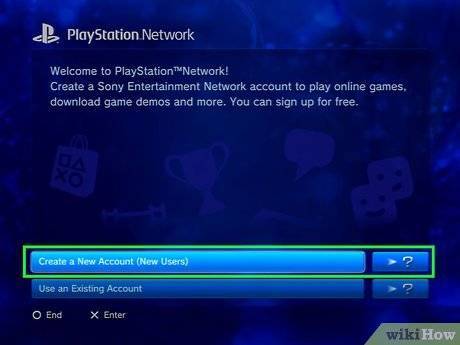
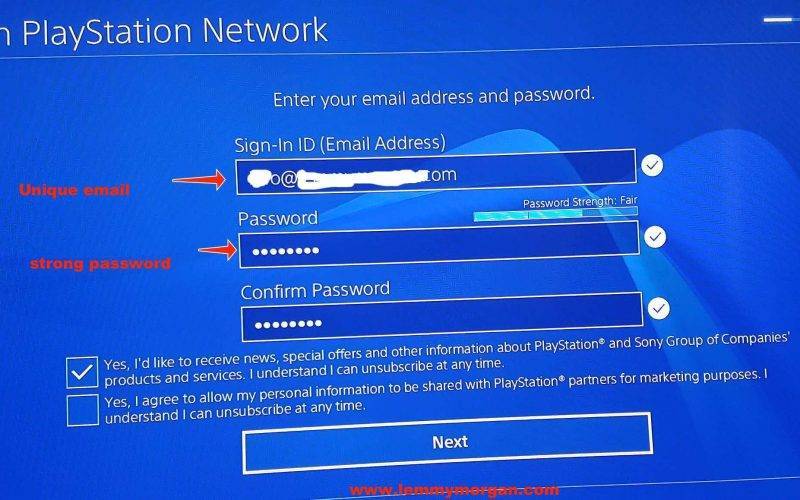

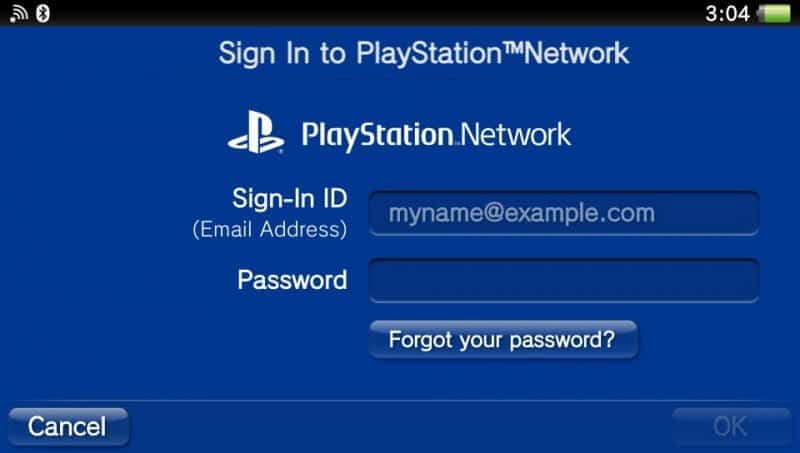
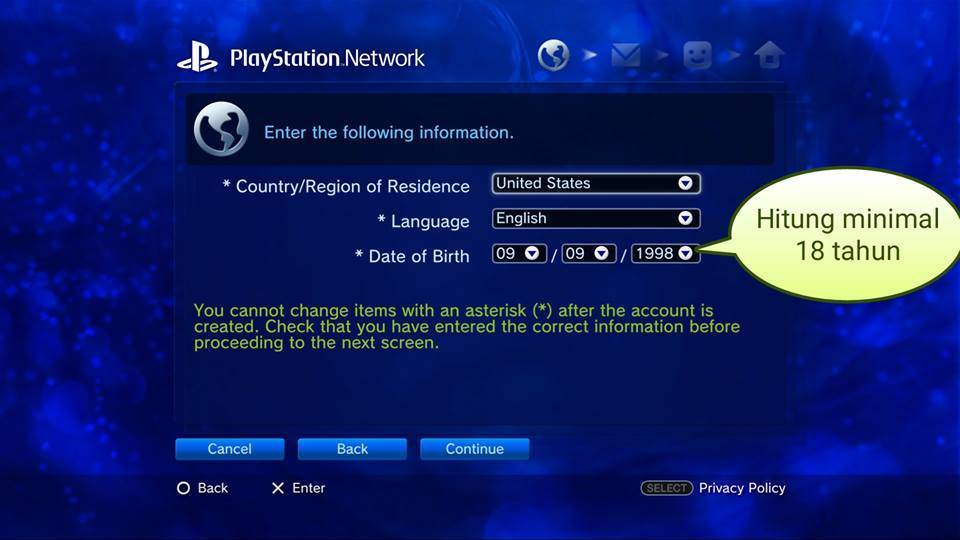
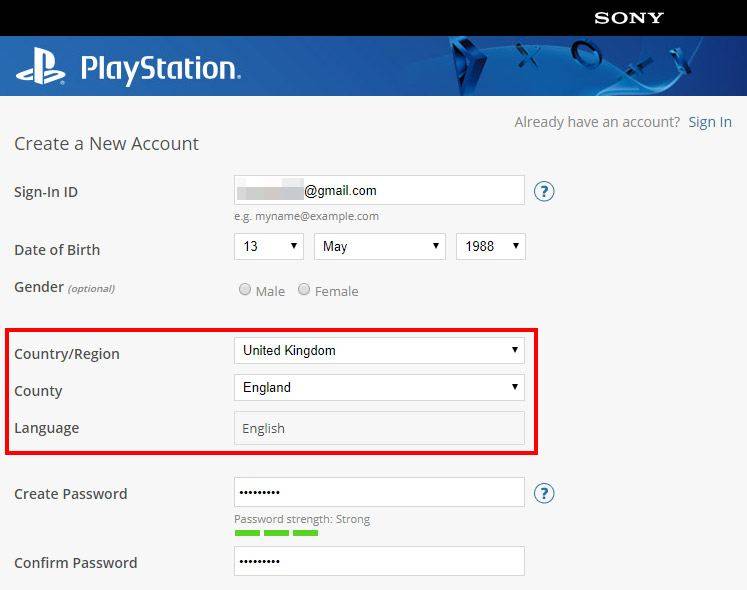

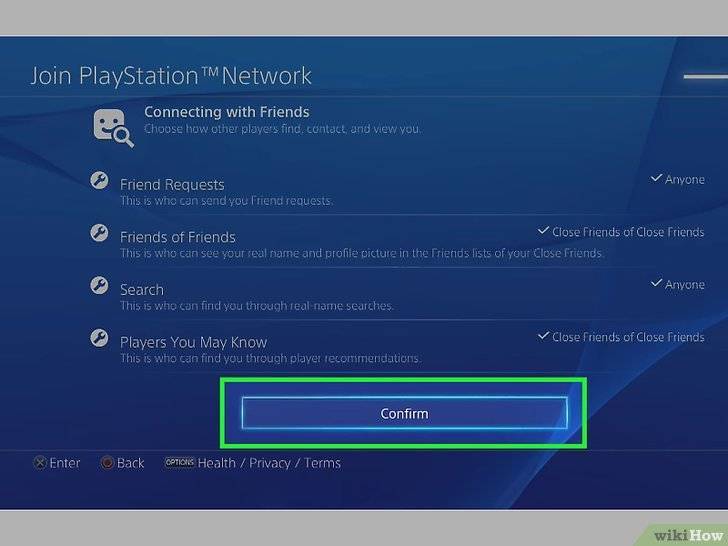
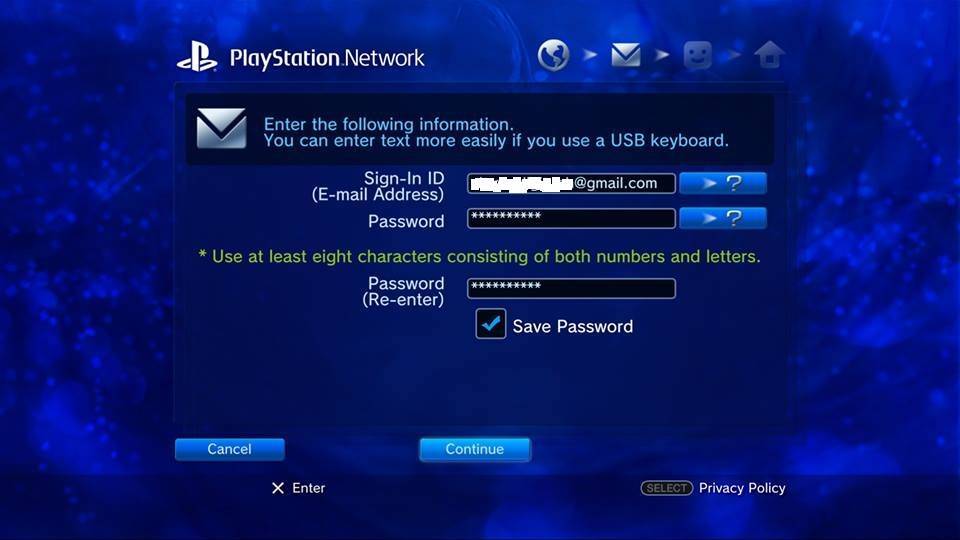
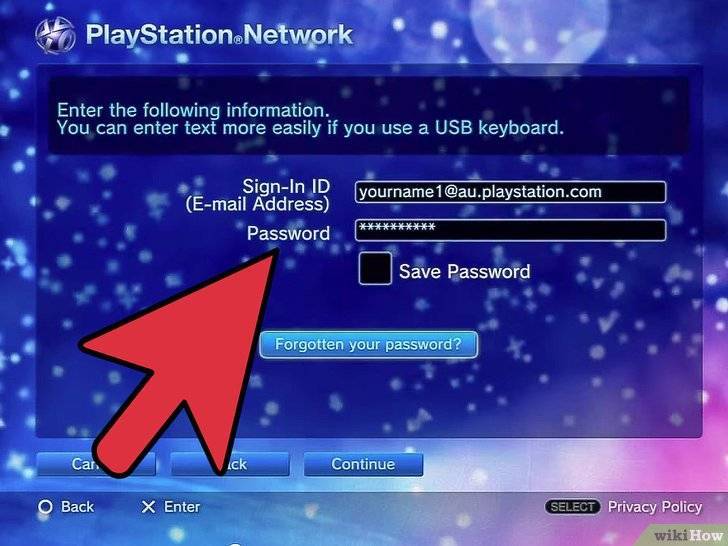
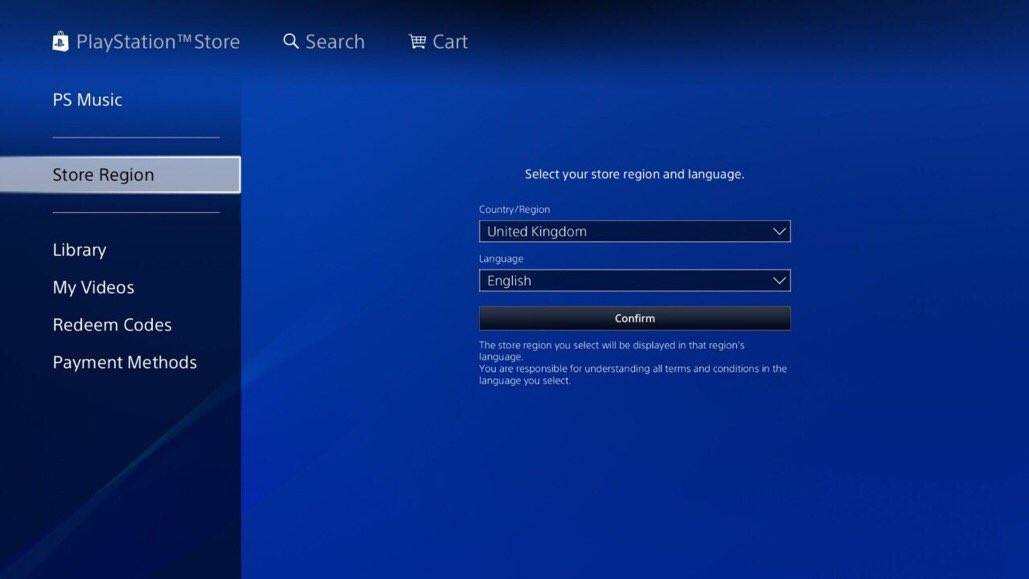
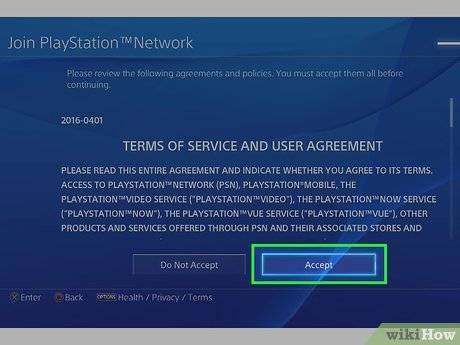
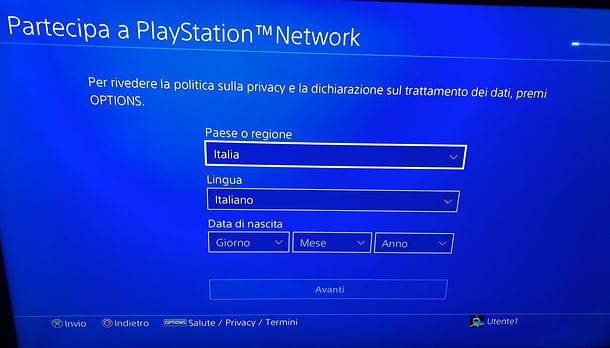
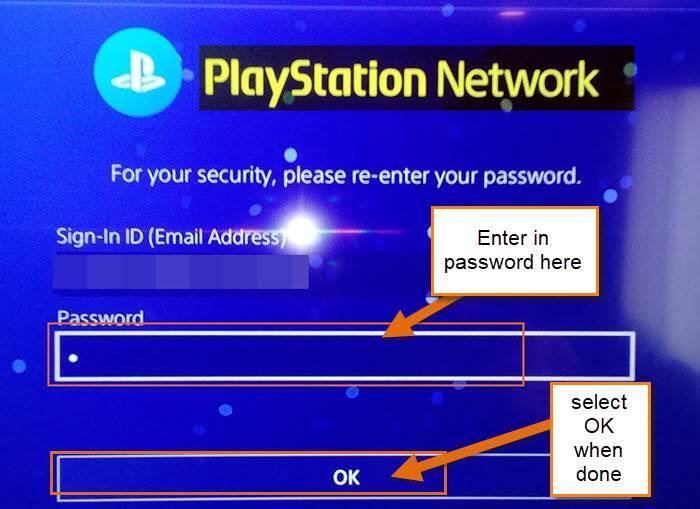

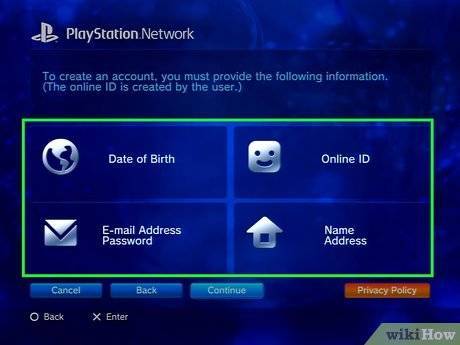
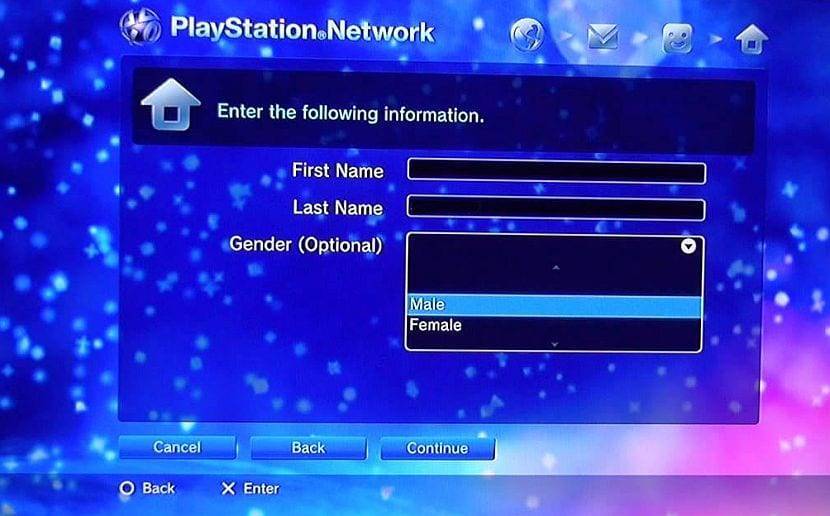
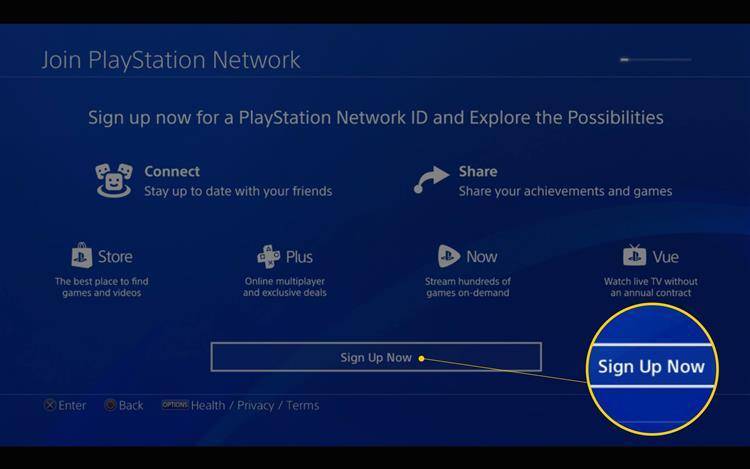
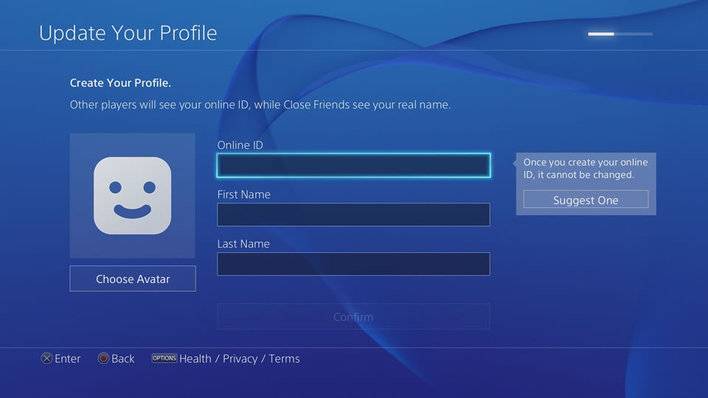

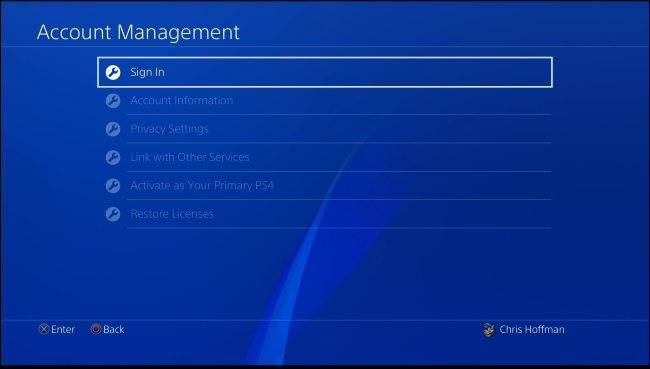
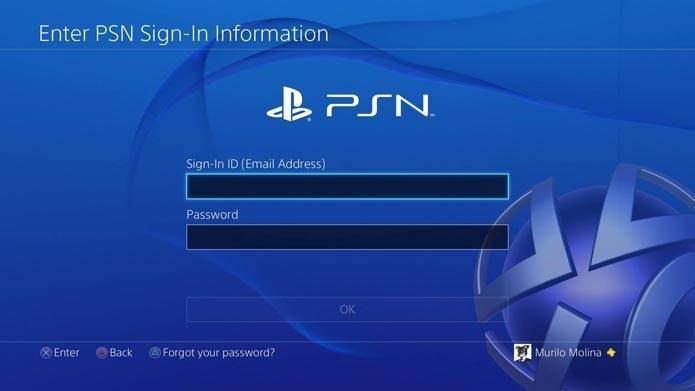
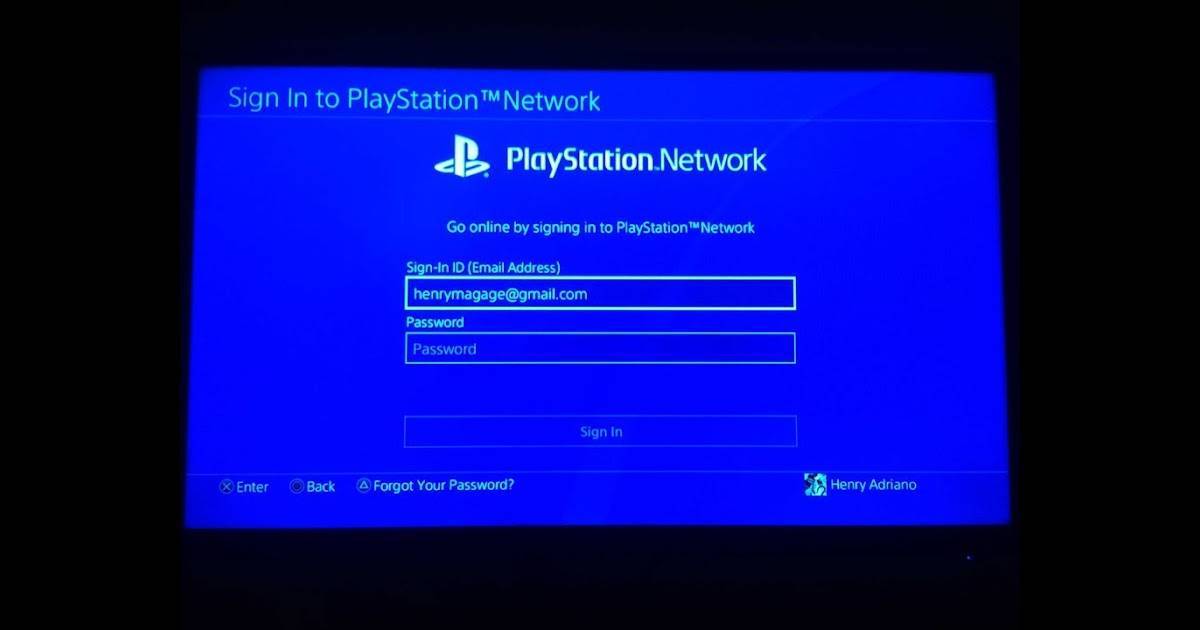
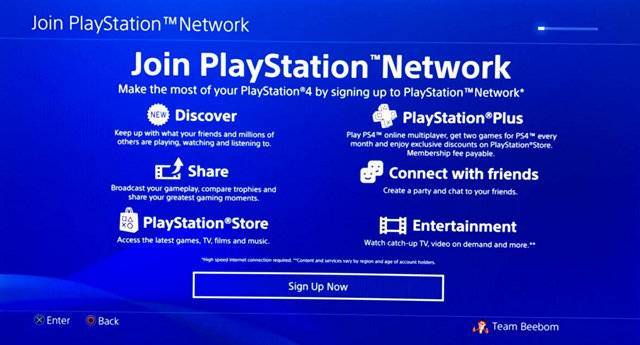

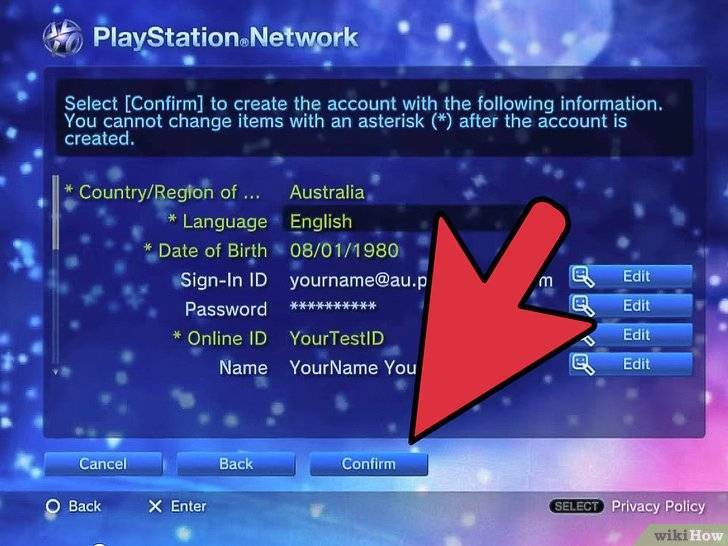
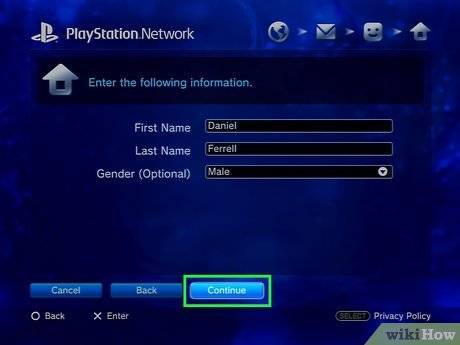


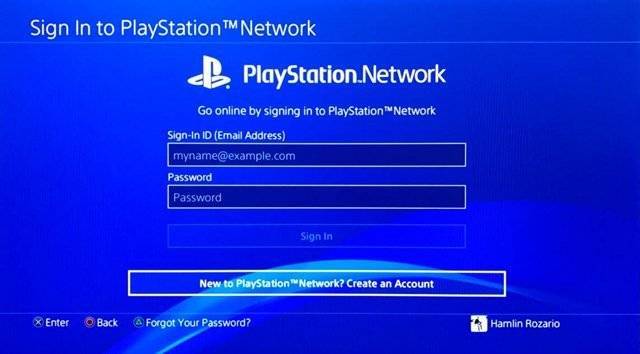

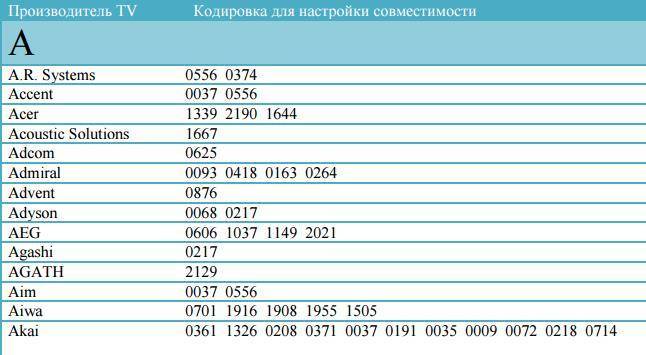
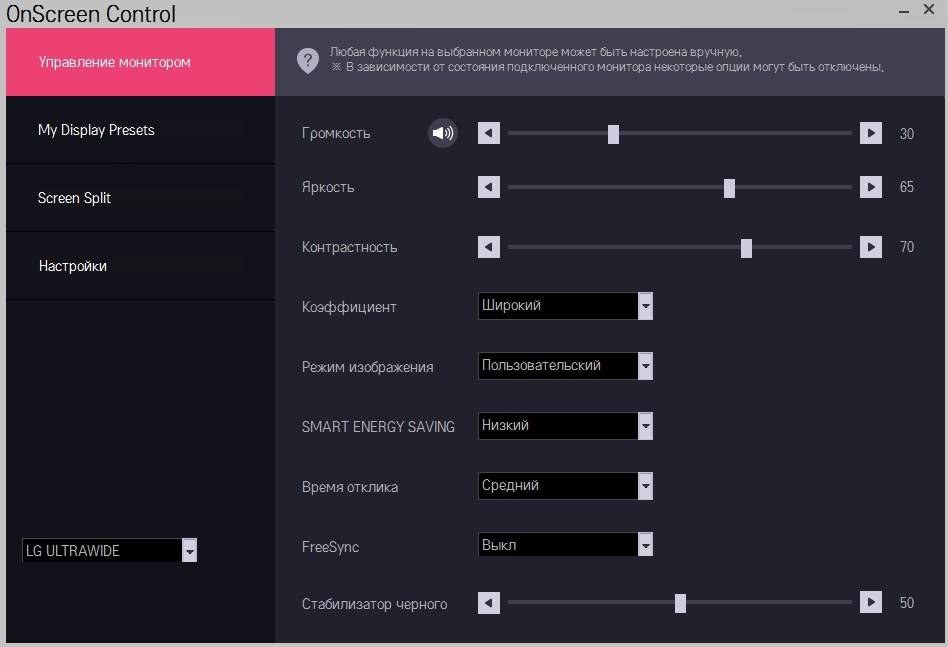
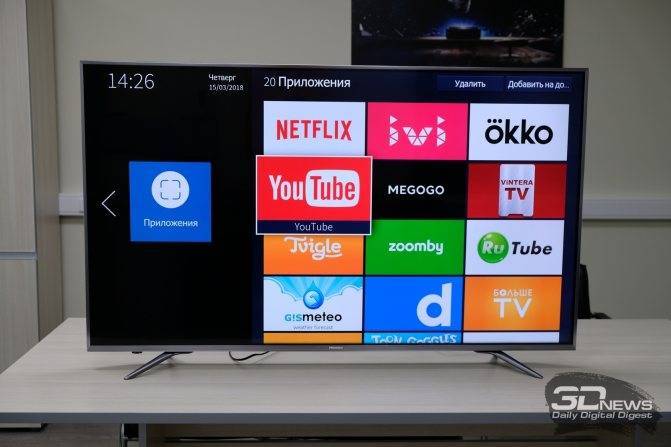
![[ошибки] не печатает принтер usb с компьютера - инструкция как починить.](https://setemonic.ru/wp-content/uploads/4/0/7/4074b9a733c98bec9e71edd3036495d3.jpeg)

